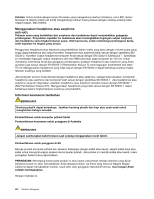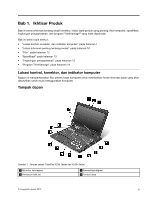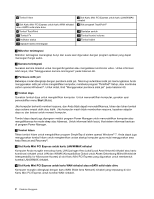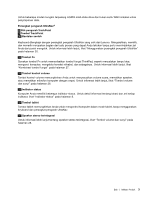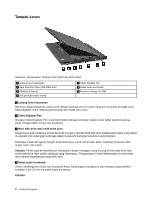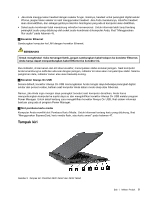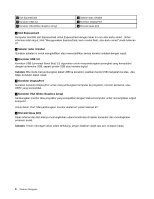Lenovo ThinkPad X230 (Indonesia) User Guide - Page 21
Tampak kiri, Konektor Always On USB
 |
View all Lenovo ThinkPad X230 manuals
Add to My Manuals
Save this manual to your list of manuals |
Page 21 highlights
• Jika Anda menggunakan headset dengan sakelar fungsi, misalnya, headset untuk perangkat digital seluler iPhone, jangan tekan sakelar ini saat menggunakan headset. Jika Anda menekannya, mikrofon headset akan dinonaktifkan, dan sebagai gantinya mikrofon terintegrasi yang ada di komputer akan diaktifkan. • Soket audio kombinasi tidak mendukung mikrofon konvensional. Untuk informasi lebih lanjut tentang perangkat audio yang didukung oleh soket audio kombinasi di komputer Anda, lihat "Menggunakan fitur audio" pada halaman 45. 5 Konektor Ethernet Sambungkan komputer ke LAN dengan konektor Ethernet. BERBAHAYA Untuk menghindari risiko tersengat listrik, jangan sambungkan kabel telepon ke konektor Ethernet. Anda hanya dapat menyambungkan kabel Ethernet ke konektor ini. Dua indikator, di sisi kanan dan kiri atas konektor, menunjukkan status koneksi jaringan. Saat komputer Anda tersambung ke LAN dan ada sesi dengan jaringan, indikator kiri atas akan menyala hijau stabil. Selama pengiriman data, indikator kanan atas akan berkedip kuning. 6 Konektor Always On USB Secara default, konektor Always On USB memungkinkan Anda mengisi daya beberapa perangkat digital selular dan ponsel cerdas, bahkan saat komputer Anda dalam mode sleep atau hibernasi. Namun, jika Anda ingin mengisi daya perangkat tersebut saat komputer dimatikan, Anda harus menyambungkan komputer ke suplai daya ac dan mengaktifkan konektor Always On USB melalui program Power Manager. Untuk detail tentang cara mengaktifkan konektor Always On USB, lihat sistem informasi bantuan yang ada di program Power Manager. 7 Slot pembaca kartu media Komputer Anda memiliki slot Pembaca Kartu Media. Untuk informasi tentang kartu yang didukung, lihat "Menggunakan ExpressCard, kartu media flash, atau kartu smart" pada halaman 47. Tampak kiri Gambar 3. Tampak kiri ThinkPad X230 Tablet dan X230i Tablet Bab 1. Ikhtisar Produk 5